אם הוספת סימניות למסמך והם גורמים לך לבעיות, השלב הראשון לפתרון בעיות הוא לוודא שבאפשרותך לראות אותן. כברירת מחדל, Word אינו מציג אותן.
כדי להציג את הסימניות במסמך, בצע שלבים אלה.
-
לחץ על קובץ > אפשרויות > מתקדם.
-
תחת הצג תוכן מסמך,בחר הצג סימניות ולחץ על אישור.
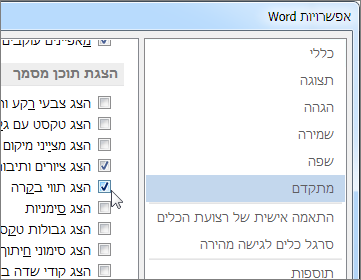
הערות:
-
אם תוסיף סימניה לבלוק טקסט או לתמונה (או לכל פריט אחר), הסימניה תופיע בסוגריים מרובעים:

-
אם לא בחרת דבר כאשר הוספת את הסימניה (כלומר, פשוט הצבת את הסמן באזור), הסימניה מופיעה כמקרן I:

-
עוד במאמר זה
מופיעה הודעת שגיאה במקום טקסט
Word את הטקסט "שגיאה! Bookmark Not Defined". או "שגיאה! מקור ההפניה לא נמצא." בעת עדכון שדה הכולל קישור מנותק לסימניה. באפשרותך לשחזר את הטקסט המקורי על-ידי הקשה על Ctrl+Z מיד לאחר קבלת הודעת השגיאה. באפשרותך להקיש Ctrl+Shift+F9 כדי להמיר את הטקסט בשדה לטקסט רגיל.
כדי לבדוק את הקישור הנותק, נסה את הפעולות הבאות:
-
ודא שהסימניה עדיין קיימת אנשים לעתים למחוק בטעות סימניות בעת מחיקת טקסט אחר. כדי לבדוק זאת, ודא שבאפשרותך לראות את הסימניות במסמך.
-
ודא כי שמות השדות מאויתים כראוי פריטים רבים המשתמשים בסימניות - לדוגמה, הפניות מקושרות ואינדקסים - נוספים כשדות. אם שם השדה אינו מאוית כראוי, ייתכן שתקבל הודעת שגיאה. לקבלת מידע נוסף על קודי שדה, קרא קודי שדה ב- Word.
פריט המפנה לסימניה אינו מתעדכן כראוי
Word הוספת הפניות מקושרות כשדות. אם הפניה מקושרת אינה משקפת שינויים שאתה מבצע בסימניה שאליה הוא מפנה, עדכן את השדה. לחץ באמצעות לחצן העכבר הימני על קוד השדה ולאחר מכן לחץ על עדכן שדה בתפריט הקיצור.
הסימניה חסרה בערך טקסט אוטומטי
בעת יצירת ערך טקסט אוטומטי המכיל סימניה, הקפד לבחור את כל הטקסט הכלול בסימניה, כולל הסוגריים המרובעים של הסימניה הפתיחה והסיום.
אם אתה מאחסן טקסט המכיל סימניה כערך טקסט אוטומטי, Word מאחסן את הסימניה עם הערך. אם תוסיף את ערך הטקסט האוטומטי יותר מפעם אחת למסמך, Word את הסימניה מהערך הקודם ותצרף אותה לערך העדכני ביותר.
לקבלת מידע נוסף אודות טקסט אוטומטי, קרא את הוספת טקסט באופן אוטומטי.
תוצאות בלתי צפויות בעת עריכת סימניה
באפשרותך לגזור, להעתיק ולהדביק פריטים המסומנים בסימניה. באפשרותך גם להוסיף טקסט לפריטים מסומנים ולמחוק ממנו טקסט. להלן שינויים שתוכל לבצע בסימניות ובתוצאות שניתן לצפות להן.
העתק סימניות
-
אם תעתיק חלק מבלוק טקסט המסומן בסימניה או חלק מבלוק טקסט המסומן בסימניה למיקום אחר באותו מסמך, הסימניה תישאר עם אותו פריט מקורי והעותק לא יסומן.
-
אם אתה מעתיק פריט מסומן שלם למסמך אחר, שני המסמכים מכילים פריטים זהים בעלי סימניות זהות.
גזירה ומחיקה של סימניות
-
אם תגזור פריט מסומן שלם ולאחר מכן תדביק אותו באותו מסמך, הפריט והסימניה יעבירו אותו למיקום החדש.
-
אם תמחק חלק מפריט מסומן, הסימניה תישאר עם שאר הטקסט.
הוספה לסימניות
-
אם תוסיף טקסט בין שני תווים המוקפים בסימניה, הטקסט הנוסף ייכלל בסימניה.
-
אם תלחץ ישירות אחרי הסוגר הפותח של סימניה ולאחר מכן תוסיף טקסט או גרפיקה לפריט, התוספת תיכלל בסימניה.
-
אם תלחץ ישירות אחרי הסוגר הסיום של סימניה ולאחר מכן תוסיף לפריט, התוספת לא תיכלל בסימניה.










